- 系统
- 教程
- 软件
- 安卓
时间:2020-06-22 来源:u小马 访问:次
格式工厂(英文名Format Factory)是一款多媒体格式转换软件,支持几乎所有视频、音频、图像等文件格式的转换,也能支持视频、音频、图像等文件之间的跨越格式相互转换,支持的转换格式数量大于同类其他软件,还可以对输出的文件配置进行调整。那么格式工厂该如何使用呢?接下来小编就来为大家介绍一下格式工厂的使用方法,希望大家会喜欢。
格式工厂安装教程
1、首先你需要在本站下载格式工厂官方安装包,下载完成后得到FormatFactory_setup4.4.1.0.exe安装文件,双击exe文件进入格式工厂安装界面,如下图所示,安装界面很简单,我们来进行安装操作。
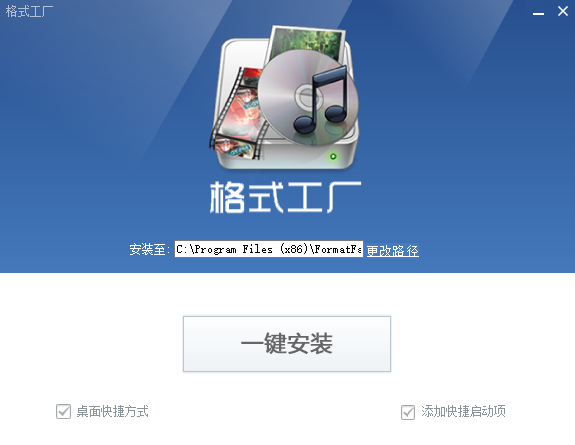
2、你有两种方式来安装格式工厂软件,你可以直接点击一键安装选项,软件会默认安装到系统C盘中,或者点击界面中的更改路径选项,然后在弹出的选项框中选择合适的安装位置,选择完成后在界面下方还有附加的桌面快捷方式和添加快捷启动栏两个选项,这个可以方便用户快速的找到并打开软件,建议你保留,最后再点击一键安装选项。(C盘为系统盘,软件过多会导致电脑运行变慢,所以软件一般选择其他盘进行安装。)
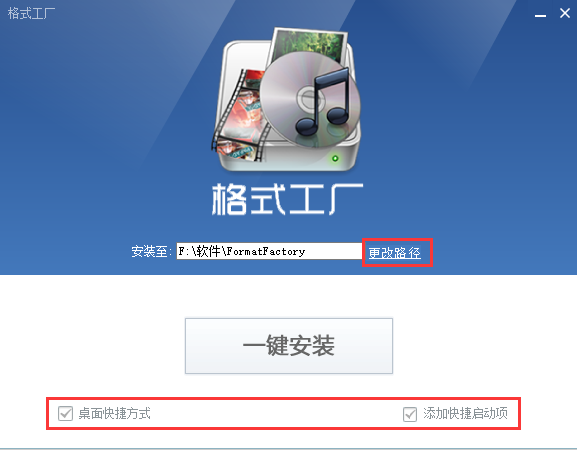
3、你点击一键安装选项后,格式工厂软件就开始安装了,如下图所示,你只需要等待安装进度条完成就可以进入下一个界面,安装速度是很快的,耐心等待即可。
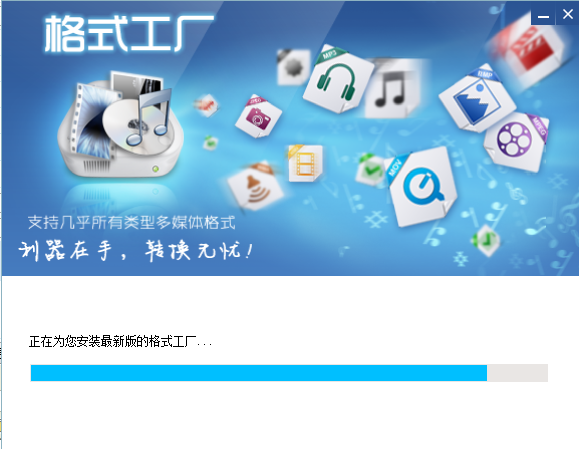
4、格式工厂软件安装进度条完成后,进入下图中的界面,在界面中有添加到右键菜单选项,可以方便用户快速代开软件进行使用,在界面下方还有附加的下载选项,你如果不需要的话可以取消勾选,然后点击界面下方的下一步。
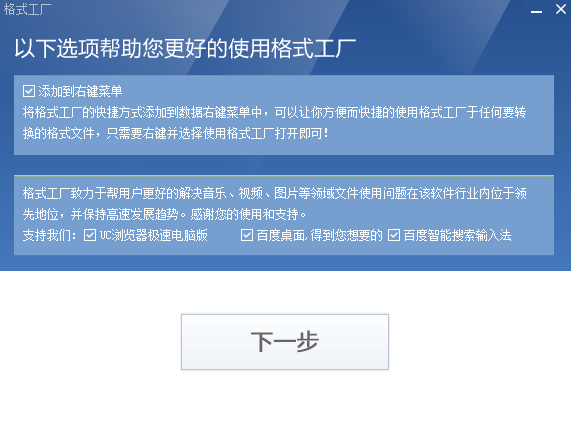
5、格式工厂软件安装完成,如下图所示,表明格式工厂软件已经成功安装到你的电脑上,然后点击界面的立即体验选项,就可以关闭安装界面打开软件进行体验了。
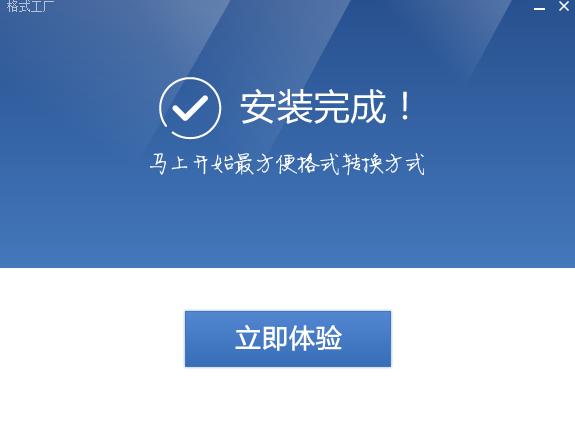
格式工厂使用教程
格式工厂操作非常简单,只需要按照下面的步骤即可:
第一步:选择你想要转换成的格式。以要转换成“PNG”格式为例,打开软件后,点击“PNG”:
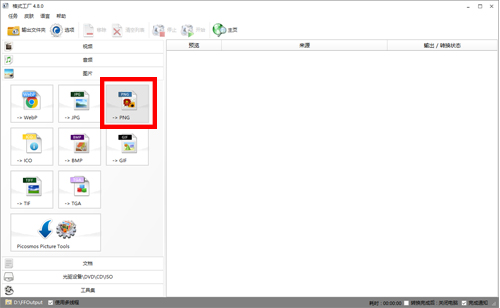
第二步:添加文件/文件夹,然后点击“确定”
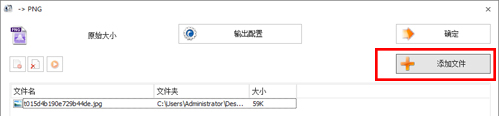
第三步:“点击开始”
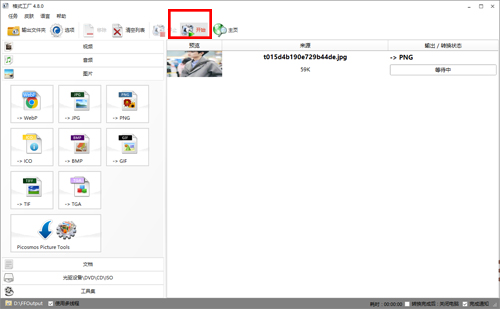
第四步:完成
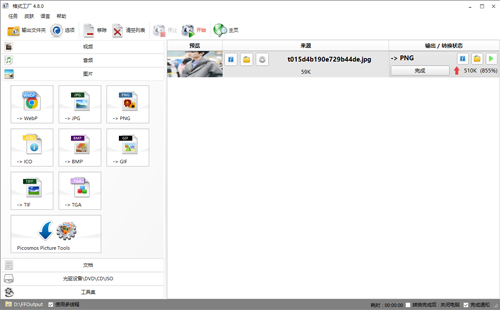
顺便给大家说下格式工厂输出配置怎么设置
可以根据你的需求对输出的文件进行单独的设置,以图片“GIF”为例:
点击“输出配置”,然后根据你的需求来编辑即可
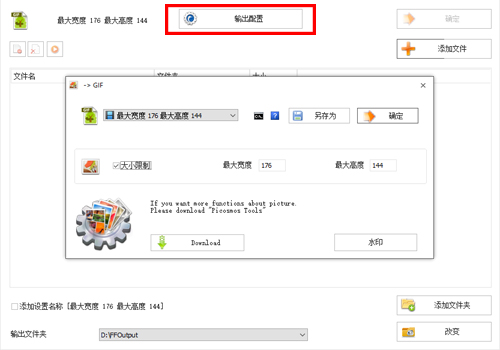
以上介绍的内容就是关于格式工厂的安装使用教程,不知道大家学会了没有,如果你也遇到了这样的问题的话可以按照小编的方法自己尝试一下,希望可以帮助大家解决问题,谢谢!!!想要了解更多的软件教程请关注Win10镜像官网~~~~





